
[Blender 2.8] 頂点・辺を立体オブジェクト化に便利な、スキンモディファイアーの機能と使い方のご紹介
今回の記事は『スキンモディファイアー』について取り上げさせていただきたいと思います。
このモディファイアーは、頂点と辺を中心としてそれを覆うように立体を形成する、というものです。
頂点や辺が“骨”だとしたら、まさにそれを覆う“スキン(肌)”のような役割を持つモディファイアーということですね。
Skin…
(人間の)皮膚、肌、(動物からはいだ)皮、毛皮、皮革、(敷物などにする)獣皮、(酒などを入れる)革製の器、革袋、(果物・野菜の薄い)皮、(ハム・ソーセージなどの)皮
引用元: Skinの意味・使い方・読み方|Weblio英和辞書
そう考えたら順序が逆転しているような気もしますが、この『スキン (肌) モディファイアー』から、[アーマチュア(骨)を作成]するということが可能な機能も付いています!この方法については、機能の説明と共に後述します。
厚み付けで使う[ソリッド化モディファイアー]や、見た目で言えば面から骨組みを作る[ワイヤーフレームモディファイアー]と似ているように思います。
[ソリッド化モディファイアー]は「面の立体化」で、[ワイヤーフレームモディファイアー]は「面の縁付け」、こちらの『スキンモディファイアー』の場合は「辺(または頂点)の立体化」という感じでしょうか?
埋め込んだツイート掲載作品では、中央以外の木を形作るのに『スキンモディファイアー』を使用し、全体的に『ワイヤーフレームモディファイアー』を使用しています。※頂点が大量に生成され、重くなってしまったのであまりオススメできない使い方です。
おはよーございます!
— ほろほろり (@_horo_horori) December 23, 2019
そして、メリークリスマス!#blender pic.twitter.com/ZwiD0LR8BS
※2019年12月24日 加筆・修正、ツイートの埋め込みを行いました。
※2020年2月16日 加筆修正を行いました。
目次
まず最初に
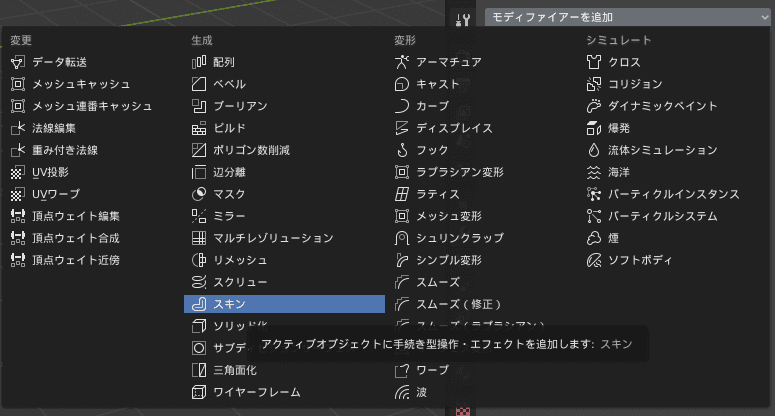
『スキンモディファイアー』を追加したいオブジェクトを選択しておき、[プロパティエディタ]>[モディファイアー]>[モディファイアーを追加]で表示される一覧から、[スキン]という項目を選びます。
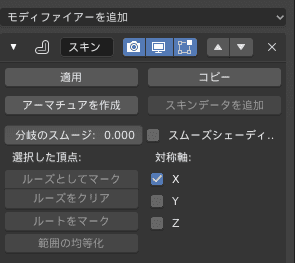
スキンのリサイズ –[Ctrl]+[A]
選択している頂点に付けるスキンのサイズを[Ctrl]+[A]で拡大縮小することができます。
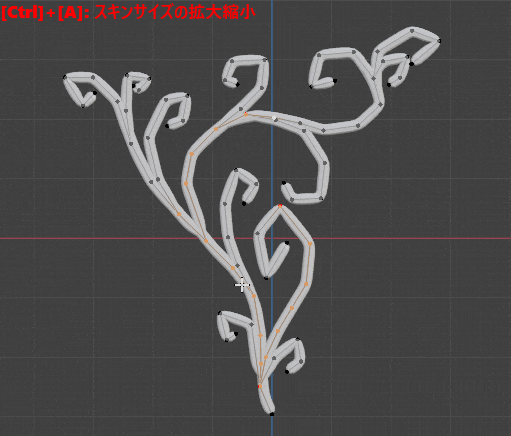
また、サイドバーからもサイズの変更を行うことが出来ます。
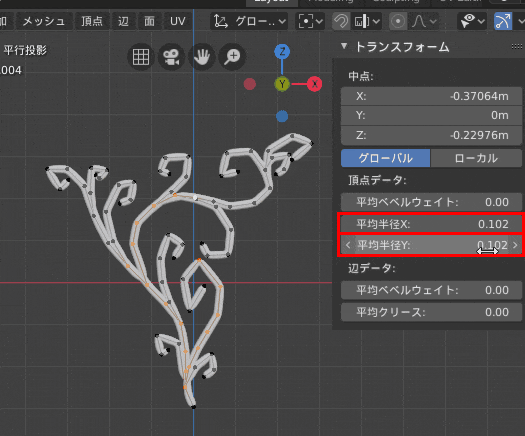
各設定項目について
- [アーマチュアを作成(Create Armature)] … 作成されたスキンデータから、適した形のアーマチュアを作成・ペアレント(親子付け)する。
- [スキンデータを追加(Add Skin Data)] …スキンデータを作成する。スキンデータが存在しない場合のみ、操作可能。
- [分岐のスムージング(Branch Smoothing)] …3辺以上が接続されている頂点部分のスキンを収縮する。
- [スムーズシェーディング(Smooth Shading)] …シェーディング方式をスムーズシェーディングにする。
- [選択した頂点(Selected Vertices)]
- [ルーズとしてマーク(Mark Loose)] …選択されている頂点に対し、3辺以上が接続されている場合、頂点のスキンに余裕を持たせる設定をする。
- [ルーズをクリア(Clear Loose)] …選択されている頂点に対し、頂点のスキンに余裕を持たせる設定を解除する。
- [ルートをマーク(Mark Root)] …選択されている頂点に対し、[アーマチュアを作成]時、他のボーンの起点として、ボーンの親子関係を構築するようにマークする。
- [範囲の均等化(Equalize Radii)] …選択されている頂点に対し、スキンサイズの各軸全ての半径を均等化します。
- [対象軸(Symmetry Axes)] …[X]・[Y]・[Z]のチェックした軸に対称な構造のスキンにする。
[アーマチュアを作成(Create Armature)]
作成されたスキンデータから、適した形のアーマチュアを作成・ペアレント(親子付け)します。
- スキン
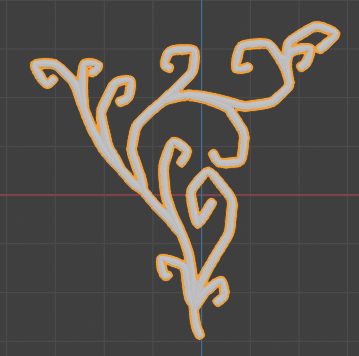
- アーマチュア
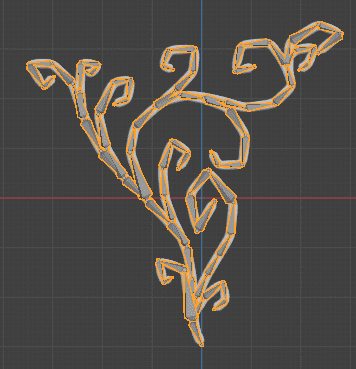
後述する、[ルートをマーク]を設定した頂点をアーマチュアの起点として、ボーンの親子関係を構築させることも可能です。
そして、どうやら「メッシュへ『自動ウェイトで』各ボーンへの割り当て」までをセットで済ませてくれるようで、本当に便利で有難い機能だと思います。
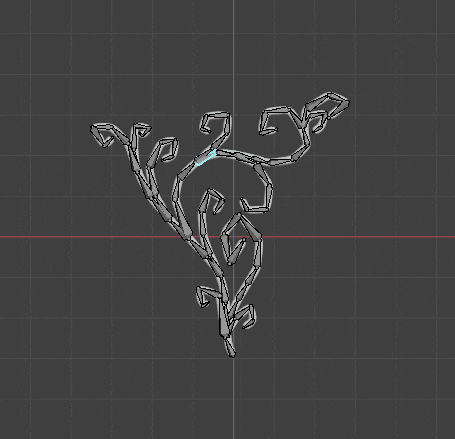
ちなみに、アーマチュアをメッシュオブジェクトにペアレント(親子付け)し、更に「『自動ウェイトで』各ボーンへの割り当て」する作業を『スキニング』というのですが、その作業について詳しく書かせていただいた過去記事があります。旧バージョン(2.79)でのものではございますが、どういったものかという雰囲気を掴む程度であれば十分かと思いますので、ご興味湧かれた方はこちらも併せてご覧ください。
[スキンデータを追加(Add Skin Data)]
メッシュから計算したスキンデータを作成します。
『スキンモディファイアー』追加済みのオブジェクトを編集すると、たまにですがスキンデータが思った通りに反映されない場合があります。
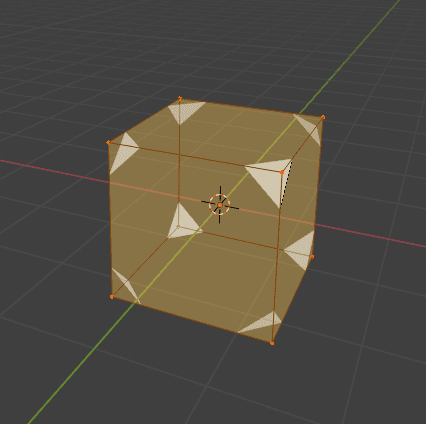
Memo: スキンデータのエラー
ご紹介した例のような、スキンデータにエラーが発生している場合、[スキンモディファイアー]の下部に、以下のような表示が出ます。
作成されたスキンに違和感を覚えた場合、このエラーが出ていないか一度確認してみてください。
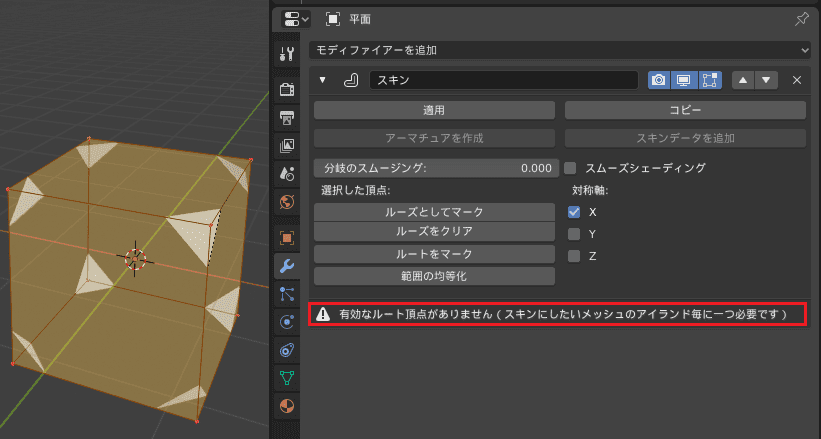
スキンデータのエラーが発生していた場合に、一度[オブジェクトデータ]>[形状データ]>[スキンデータをクリア]からスキンデータを一度削除し、その後、この項から、再度、”スキンデータ”を再計算して作成します。
1. [プロパティエディター]の[オブジェクトデータ]>[形状データ]の項目から、[スキンデータをクリア] という部分をクリックしてスキンデータを削除します。
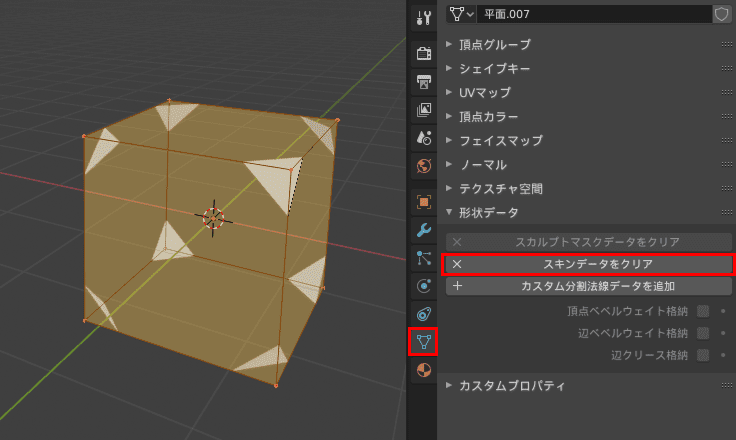
2. 「スキンデータをクリア」後、『スキンモディファイアー」の[スキンデータを追加]をクリックします。
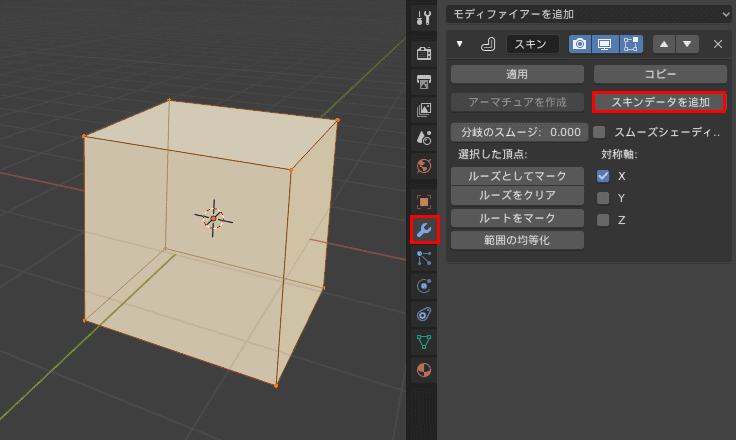
3. スキンデータが再計算され、新しくスキンが作成されます。
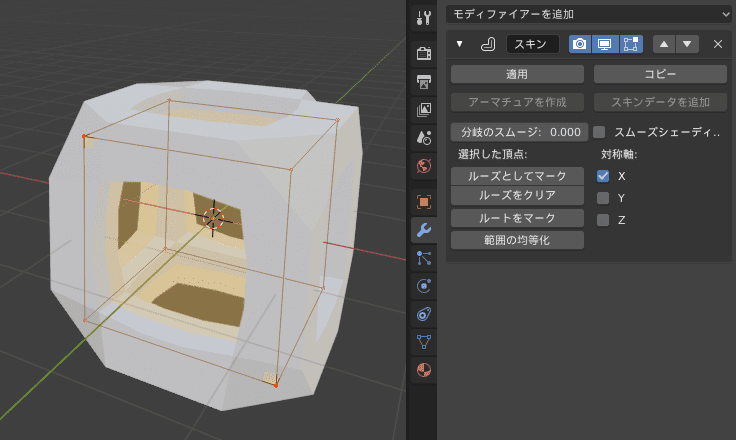
[分岐のスムージング(Branch Smoothing)]
3辺以上と接続する頂点がある場合、その頂点部分に作成されるスキンのメッシュを収縮させます。
3辺以上が集中していると、複雑化しやすく、メッシュの重複を招きやすいので、そういった事態を防ぐための機能のようです。
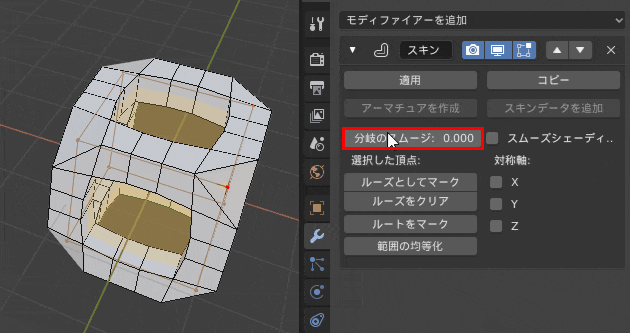
[スムーズシェーディング(Smooth Shading)]
シェーディングをスムーズシェーディングにします。チェックを外せば、フラットシェーディングになります。

“フラット”、”スムーズ”の2タイプの『シェーディング』についての詳しくは、下記記事の「『スムーズシェーディング』と『フラットシェーディング』について」をご覧ください。また、そもそもの「『シェーディング』についての基本」や、「Blenderでどんな風に扱われているのか」についても触れていますので、そこに関して知りたい方にもオススメしたい記事です。
[選択した頂点(Selected Vertices)]
選択されている頂点に対して、様々な設定を行うことが出来ます。
- [ルーズとしてマーク]、[ルーズをクリア] …3辺以上が接続されている頂点のスキンに対し、隣接する辺に沿って余裕を持たせたスキンに調整、またはその調整をする前に戻す。
- [ルートをマーク] …[アーマチュアを作成]する際に、アーマチュアの起点を設定する。
- [範囲の均等化] …スキンサイズの各軸全ての半径を均等化する。
[ルーズとしてマーク(Mark Loose)]、[ルーズをクリア(Clear Loose)]
[ルーズとしてマーク]は、3辺以上が接続されている頂点にマークした場合、その隣接する辺に沿って余裕を持たせたスキンを作成します。2辺以下である場合は変化しません。[ルーズをクリア]で、マークした頂点のルーズをクリアできます。
- [ルーズとしてマーク]設定後
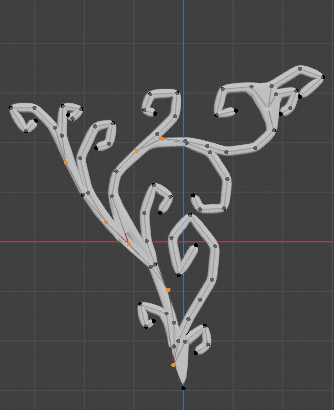
- [ルーズをクリア]でマーク解除後 (通常状態)
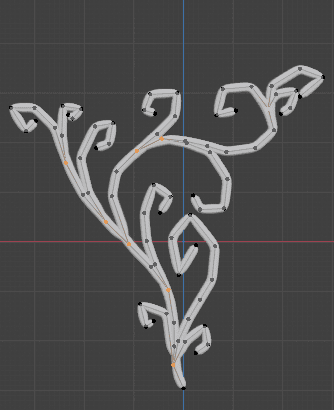
[ルートをマーク(Mark Root)]
[アーマチュアを作成]する時に、他のボーンの起点として、ボーンの親子関係を構築する頂点をマークします。
- マークするパターンA
例えば一番下にある頂点をマークするとします。
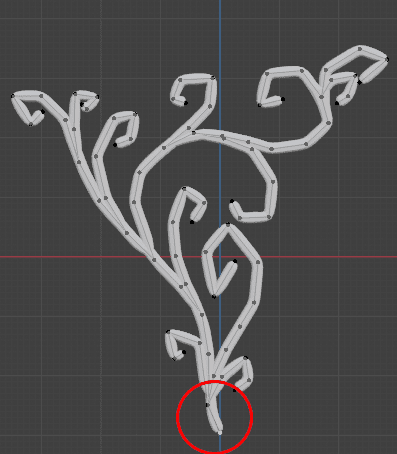
その場合、作成されるアーマチュアの一番上の階層に、マークした頂点から延びるボーンが作成されます。
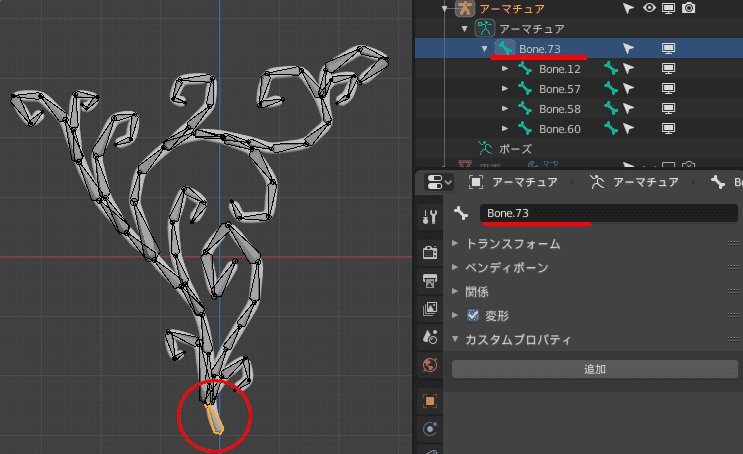
- マークするパターンB
今度は、途中の頂点をマークする場合です。
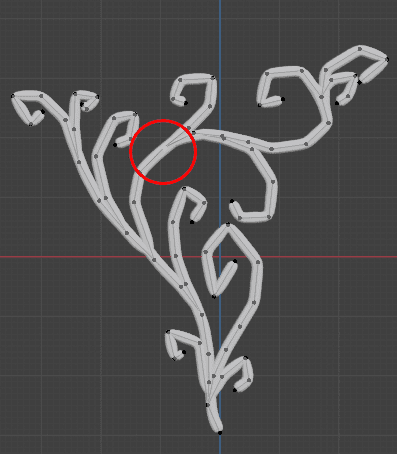
こちらの場合も、作成されるアーマチュアの一番上の階層に、マークした頂点から延びるボーンが作成されますが、先ほどとは違った作成のされ方になります。
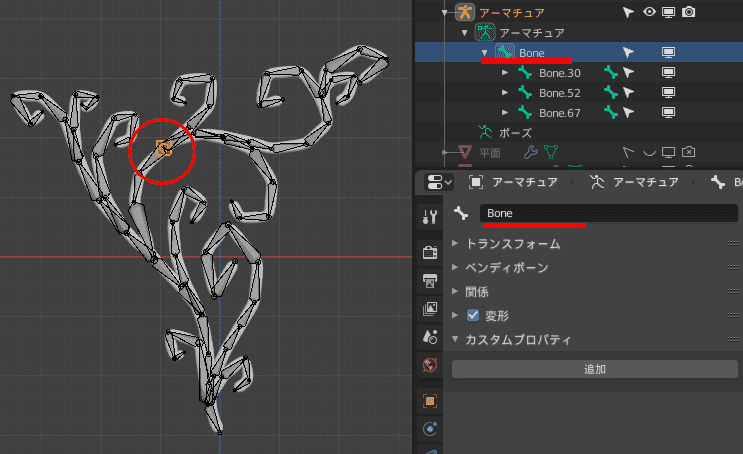
先程のパターンと少し視点をずらして見比べてみます。
パターンAとは違い、パターンBは、途中に存在する頂点の為、そのまま“アーマチュアの起点”とするには無理があります。そのため、後ろに伸びたボーンが一本追加されます。
- 一番下の頂点をマークしたバージョン(斜め前からの視点)
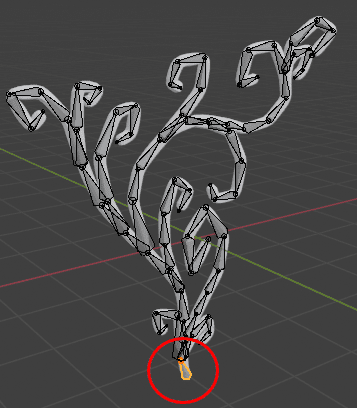
- 途中の頂点をマークしたバージョン(斜め前からの視点)
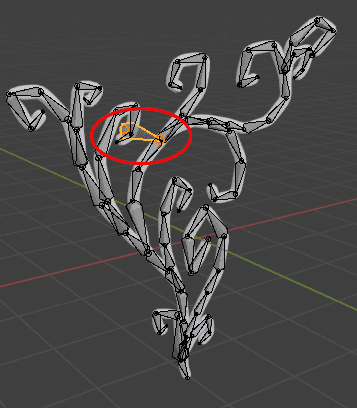
[範囲の均等化(Equalize Radii)]
選択した頂点のスキンサイズの、各軸の半径を均等化します。
X軸の半径を”0.596″、Y軸の半径を”0″と、差を極端に設定して、均等化前と後の比較をしてみました。
均等化後は、[サイドバー]>[頂点データ]の[平均半径X]、[平均半径Y]の数値が均等化され、同じ数値になっているのが確認できるかと思います。
- 均等化Before
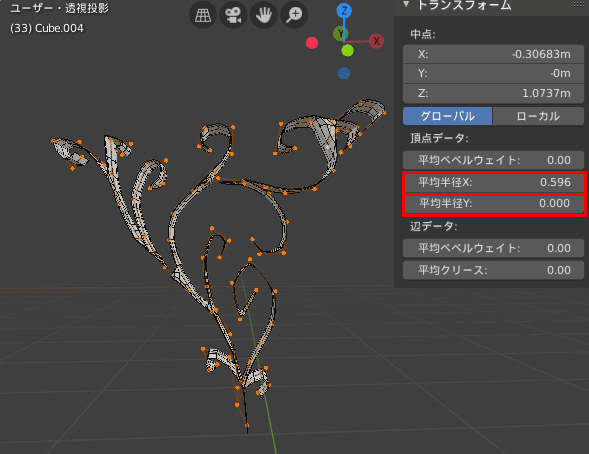
- 均等化After
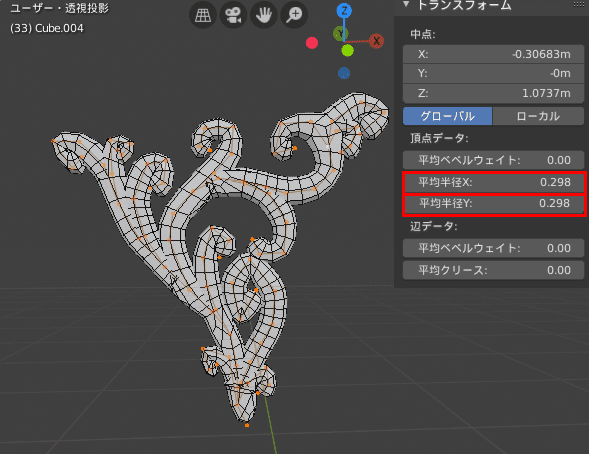
[対象軸(Symmetry Axes)]
[X]・[Y]・[Z]軸の中で、チェックした軸に対称になるように、スキンを調整します。
必ずしも三角形化されるわけではないのですが、その軸に対して、不対称な四角形の面がある場合には、三角形化されるようです。
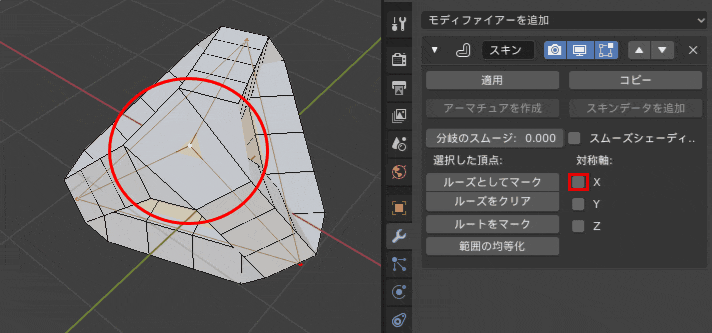
参考にさせていただいたサイト・ページ一覧
- Skin Modifier — Blender Manual
- 【Blender】スキンモディファイアー【辺に厚みを持たせる】
- スキン(Skin(で簡単!人物ボディのベースモデリング — Blender Snippet
- Skinの意味・使い方・読み方|Weblio英和辞書
![[Blender 2.8] 頂点・辺を立体オブジェクト化 [スキンモディファイアー]](https://horohorori.com/wp-content/uploads/2019/12/blender_skin_modifier_foliage-scroll_2.png)
![[Blender 2.8] 頂点・辺を立体オブジェクト化 [スキンモディファイアー]](https://horohorori.com/wp-content/uploads/2019/12/blender_skin_modifier_foliage-scroll_2-286x350.png)









